展开全部
先在单元格上按右键——设置单元格格式为——设置为“常规”——确定然后双击单元格进入后按回车即可
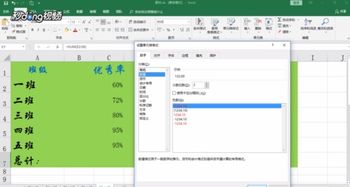
EXCEL设置错误了。
你打开EXCEL选项,再点高级。
找到:此工作表的显示选项,
把:在格中显示公式而非其计算结果,这里的对勾取消掉即可。
在单元格中显示出了公式,却没有显示任何的结果。
第一种可能是,点击单元格后,发现没有输入“=”
在公式前面添加“=”
点击回车后,自动显示了计算结果。
另一种情况是输入后显示了等号和公式,但是就是不显示计算结果。
选中单元格,单击右键,选择设置单元格格式。
通常是格式选为了文本,将其改为数值
点击确定后在单元格双击一下,就出现了计算结果。
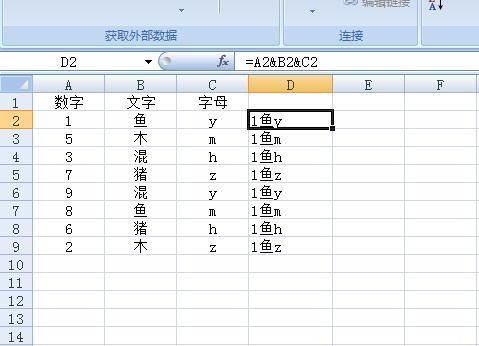
这是你输入的单元格的格式有问题了,我对这类问题的处理办法是:从表格后边选中一空白列,复制,然后插入到你要输入公式的位置,在新列中再编辑公式就可以了
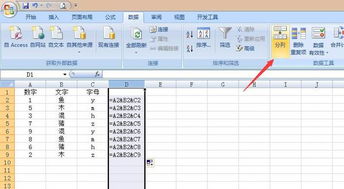
显示不出结果是什么意思,是结果不正确,还是显示的公式,还是别的什么?
如果公式所在单元不是文本格式,那就是公式有错误了,上传图片看一下。
根据描述原因是单元格格式为文本,使用分列功能即可显示公式结果。
Excel版本参考:2010
1、选中公式区域;
2、点击数据-分列,点击确定
3、查看(已把公式转化为结果)。
公式工具栏里有一个“显示公式”,可以切换显示和不显示公式两个状态,
它的快捷键是CTRL+~,如果没有快捷键冲突的话可以按快捷键切换(我的电脑快捷键用不了)。
 最新文章 / Latest articles
最新文章 / Latest articles